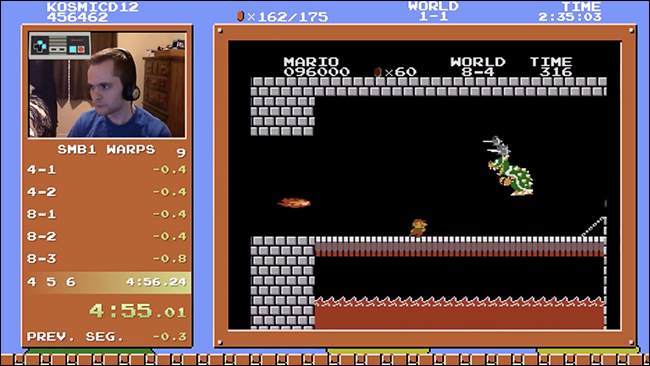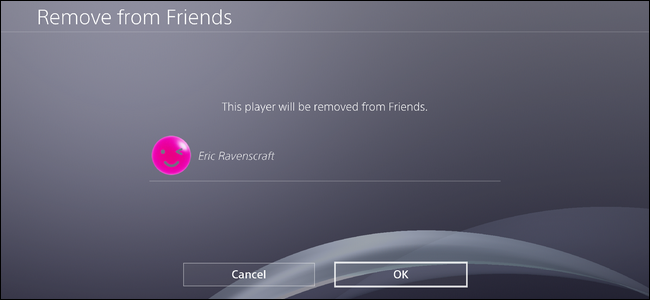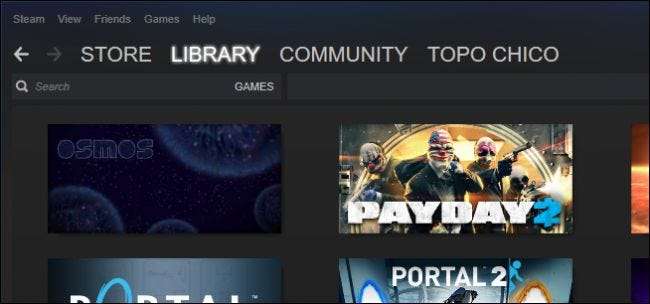
Jeśli masz dużą bibliotekę Steam, być może kończy Ci się miejsce, a może znajdujesz się na starym, wolniej obracającym się dysku twardym. W każdym razie możesz bezboleśnie przenieść swoją kolekcję Steam do nowej lokalizacji.
Łatwo jest zdobyć dużą, rozwijającą się kolekcję gier przez Steam, zwłaszcza jeśli bierzesz udział w różnych wyprzedażach, które Valve ma co roku. Wszyscy jesteśmy prawdopodobnie do pewnego stopnia winni, w szczególności podczas Letniej Wyprzedaży Steam.
Oznacza to, że kończysz z dużą ilością gier i chociaż zawsze możesz usunąć stare gry, aby zrobić miejsce na nowe, zwykle oznacza to konieczność ponownego pobrania tych starszych gier lub przywrócenia ich z kopii zapasowej, jeśli kiedykolwiek chcesz grać znowu oni.
W innych przypadkach często lepiej jest umieścić swoją kolekcję gier na szybkim dysku SSD, aby uzyskać szybsze, niemal natychmiastowe ładowanie. Posiadanie gier na dysku SSD może naprawdę poprawić ogólne wrażenia z gry.
Więc co robisz, jeśli chcesz uaktualnić? Wybory są proste, jeśli chodzi o przeniesienie kolekcji na większy i / lub szybszy dysk, ale jak to zrobić, aby nie trzeba było ponownie pobierać wszystkiego?
Przenoszenie biblioteki Steam w systemie Windows
Przeniesienie biblioteki Steam jest naprawdę proste i można je wykonać w kilku krótkich krokach w systemie Windows lub OS X.
Aby rozpocząć, w systemie Windows najpierw przejdź do miejsca, w którym znajduje się Twoja biblioteka Steam. Jeśli nie masz pewności, możesz go znaleźć, sprawdzając, gdzie znajduje się skrót klienta Steam, klikając prawym przyciskiem myszy skrót Steam i wybierając Właściwości.
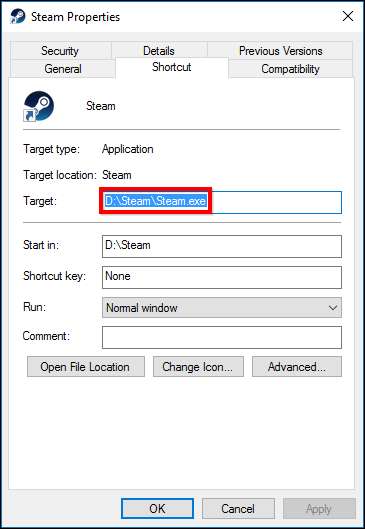
W tym przypadku nasza biblioteka Steam znajduje się na naszym dysku D:, ale powiedzmy, że chcemy przenieść ją na nasz dysk G:, czyli dysk SSD, który zainstalowaliśmy specjalnie dla gier. Zanim cokolwiek zrobisz, wyłącz Steam. Następnie wszystko, co musisz zrobić, to przeciągnąć cały folder Steam do nowej lokalizacji.
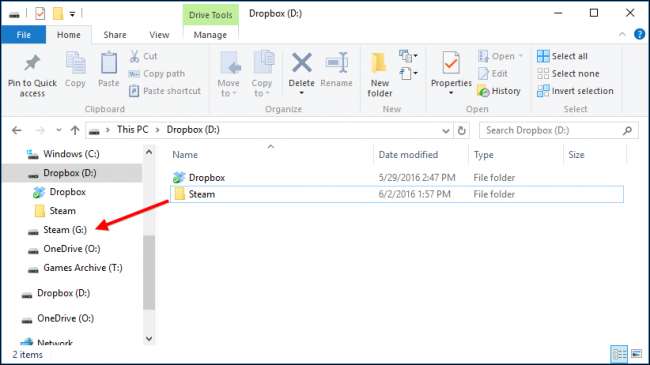
Gdy to zrobisz (może to trochę potrwać, jeśli masz dużo gier), czas ponownie uruchomić Steam. Możesz po prostu ponownie uruchomić Steam.exe z nowej lokalizacji, ale zalecamy jego ponowną instalację, co zaktualizuje wszystkie skróty.
Wejdź na steampowered.com i pobierz instalator (chyba że masz go gdzieś na dysku twardym).
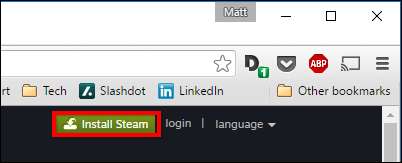
Po uruchomieniu instalatora po prostu wskaż nowe miejsce docelowe, a wszystkie skróty zostaną zaktualizowane.
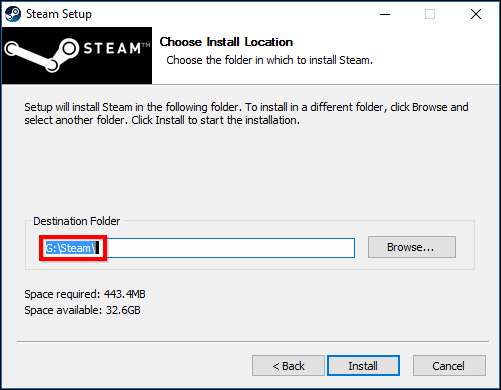
Otóż to! Następnym razem, gdy uruchomisz Steam, wszystkie twoje gry będą dostępne i możesz od razu zacząć grać w co tylko zechcesz, bez konieczności ponownego pobierania lub przywracania czegokolwiek z kopii zapasowej.
Przenoszenie biblioteki Steam na komputer Mac
Jeśli używasz komputera Mac, proces przebiega inaczej, ale nie jest trudniejszy. Ponownie, najpierw wyłącz Steam, zanim zaczniesz.
Pliki gier Steam znajdują się w
~ / Library / Application Support / Steam / SteamApps /
domyślnie. To jest folder, który chcemy przenieść na nasz nowy dysk.
Uwaga, możesz przejść do folderu Biblioteki, klikając menu Idź, przytrzymując klawisz „Opcja”. Nie przenoś całego folderu Steam - po prostu przenieś folder SteamApps.
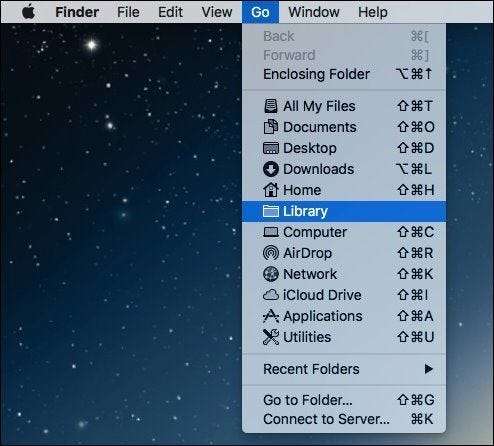
Tutaj widzisz folder Steam, o którym mówimy. Możesz przenieść to w dowolne inne miejsce, takie jak większy, szybszy dysk SSD.
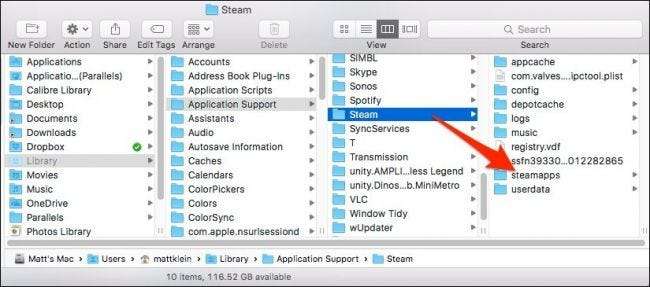
Teraz otwórz zaufany terminal i wpisz następujące polecenie:
cd ~ / Library / Application \ Support / Steam
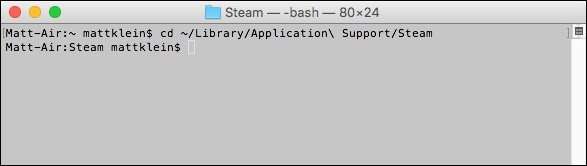
Po przejściu do biblioteki Steam w folderze Application Support musisz utworzyć symboliczne łącze do miejsca, w którym przeniosłeś nowy folder SteamApps. Ponownie, użyj Terminala, zrób to, uruchamiając to polecenie, zastępując
/ Nowy / Lokalizacja biblioteki Steam /
ze ścieżką do folderu SteamApps nowa lokalizacja:
ln -s / path / to / new / SteamApps SteamApps
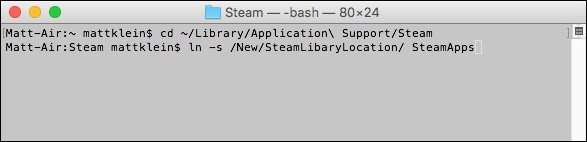
Upewnij się, że wskazałeś nową lokalizację w pierwszej części polecenia, a stara lokalizacja znajduje się w drugiej części. Gdy skończysz, możesz ponownie uruchomić klienta Steam, a gry zostaną załadowane z nowej lokalizacji.
Teraz możesz przenieść swoją bibliotekę Steam, kiedy tylko chcesz zaktualizować swój stary dysk. Gdy odkryjesz, jak to jest mieć całą tę nową prędkość i przestrzeń, możesz się zastanawiać, dlaczego nie zrobiłeś tego wcześniej.